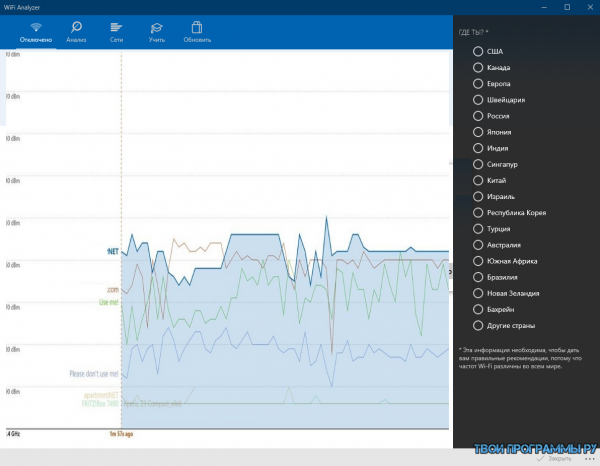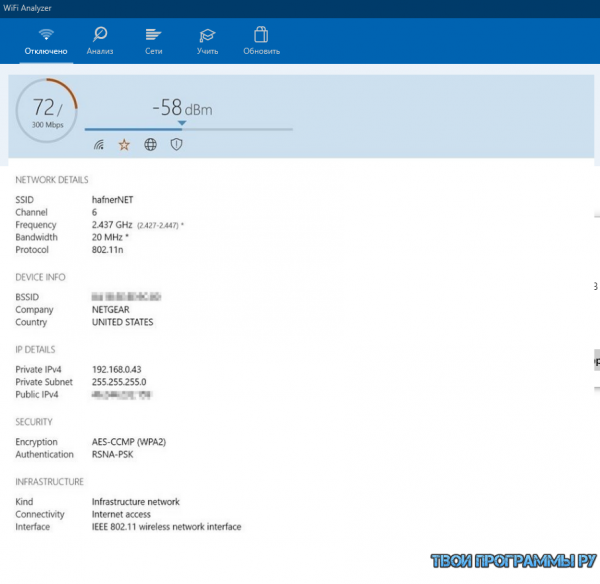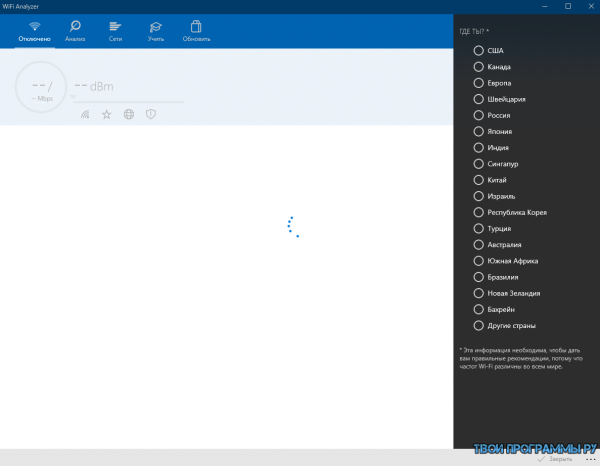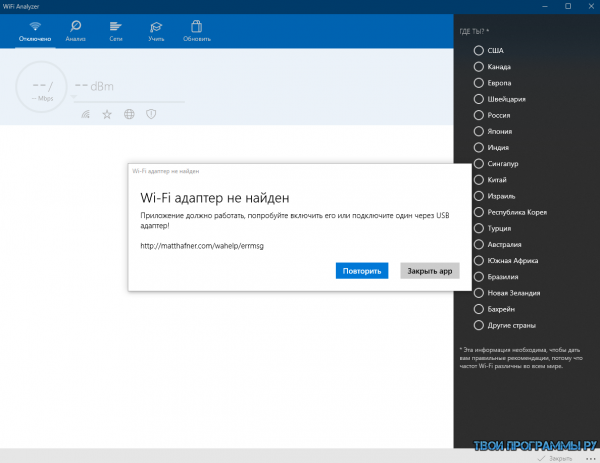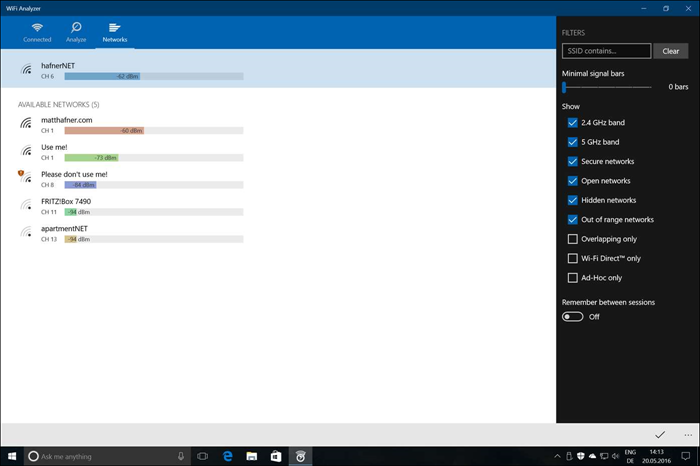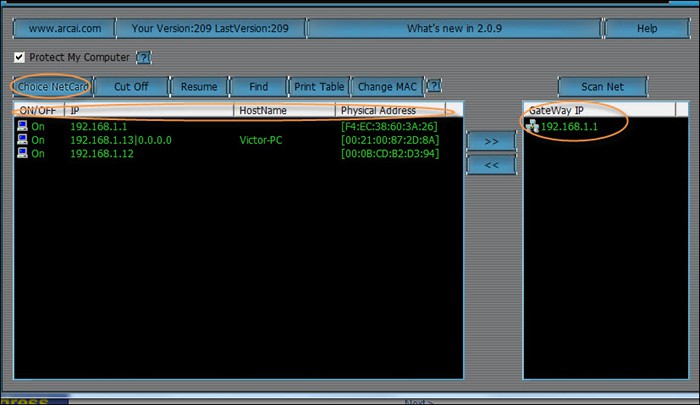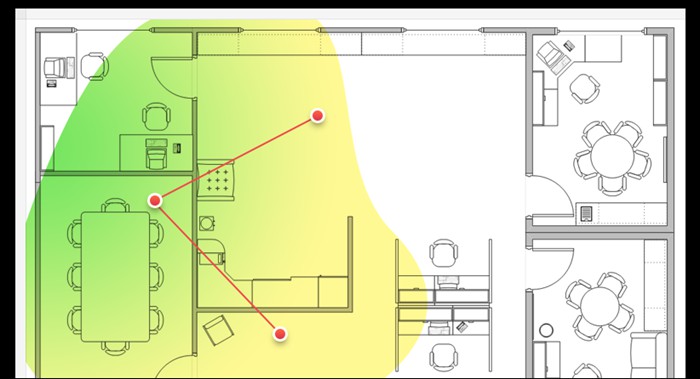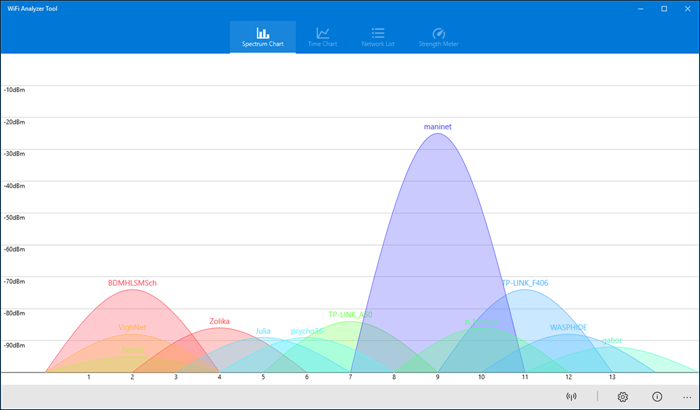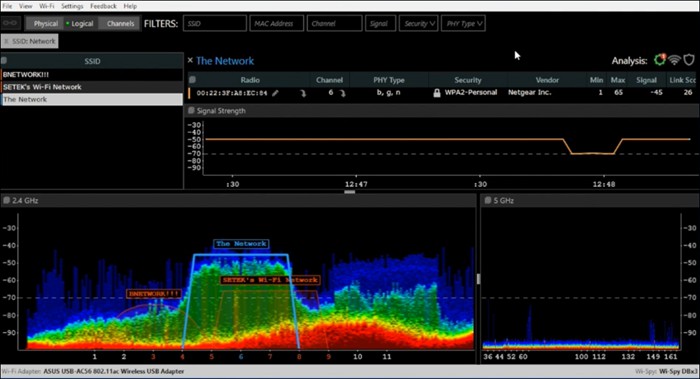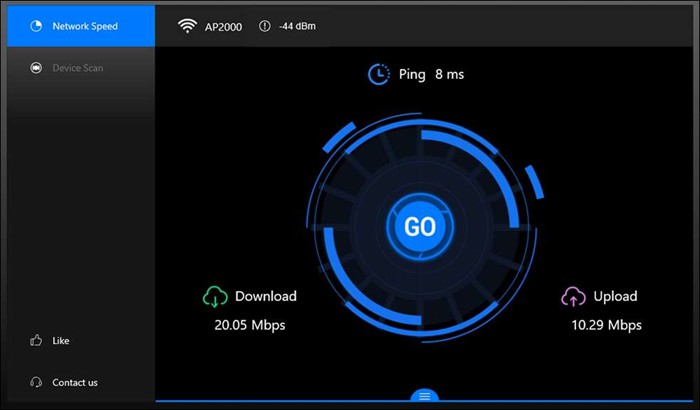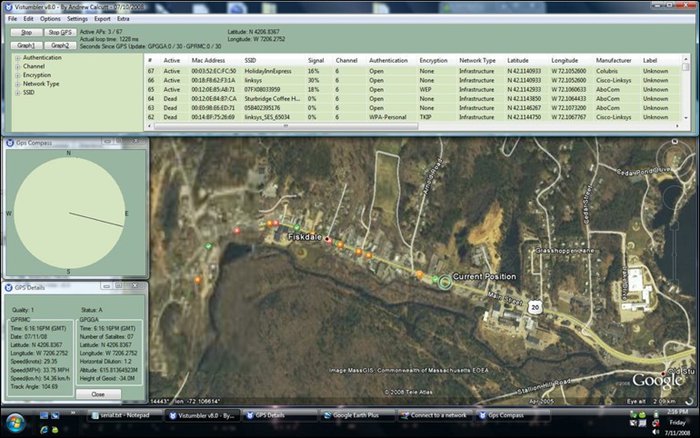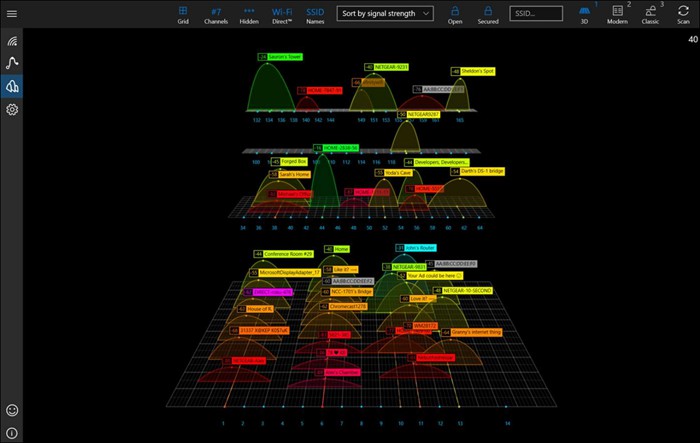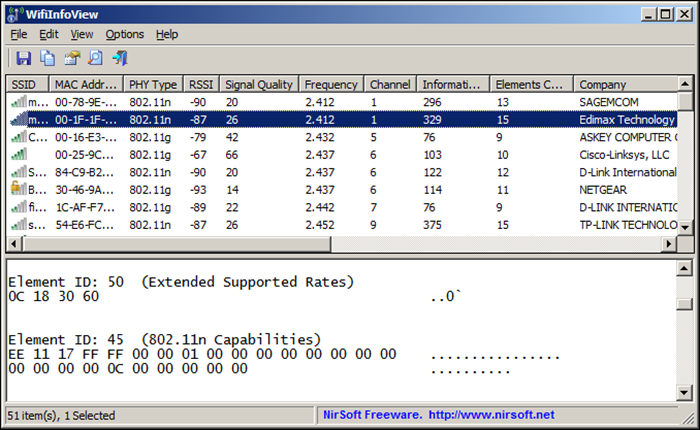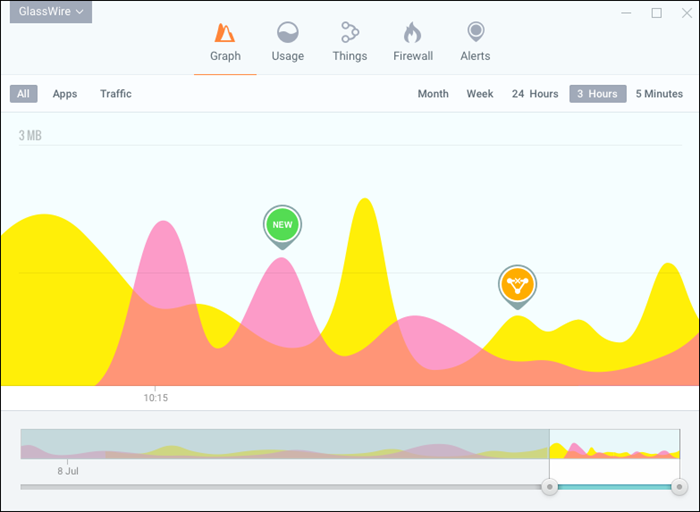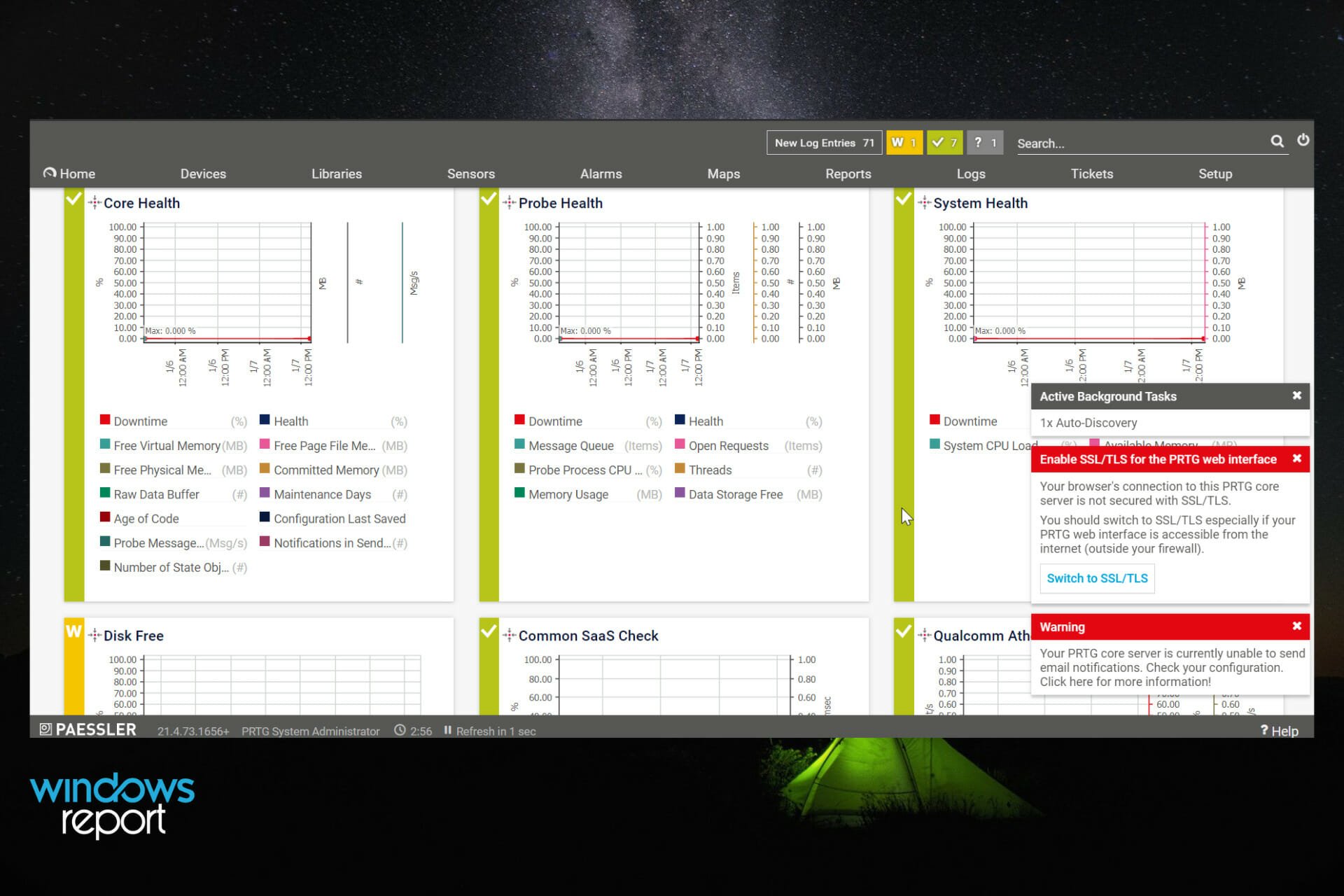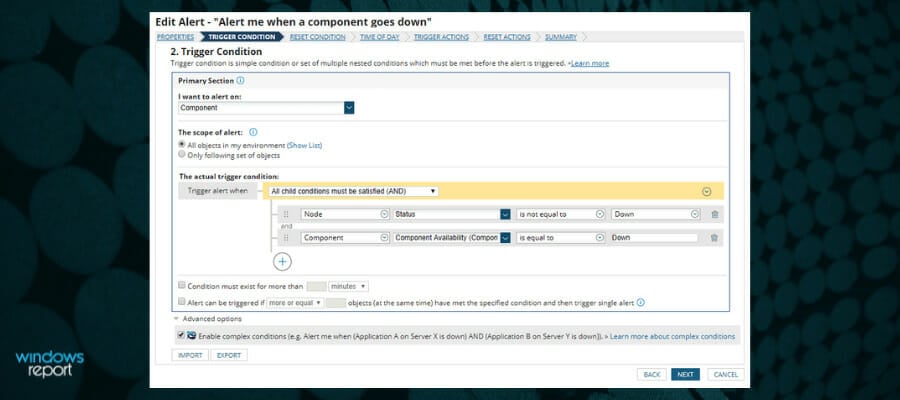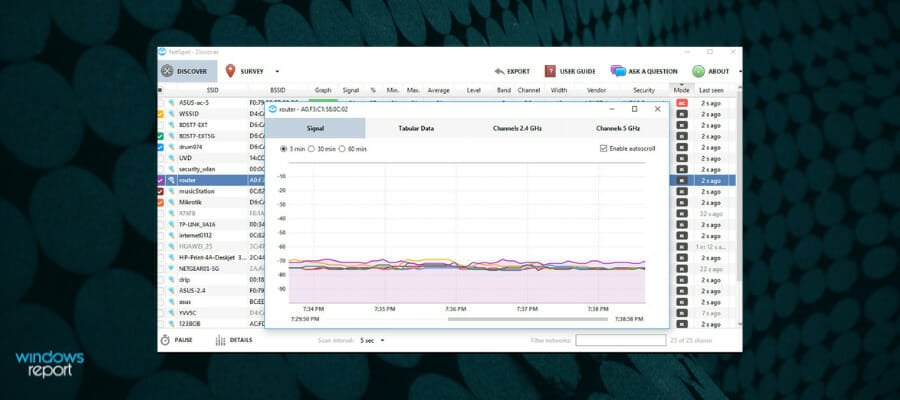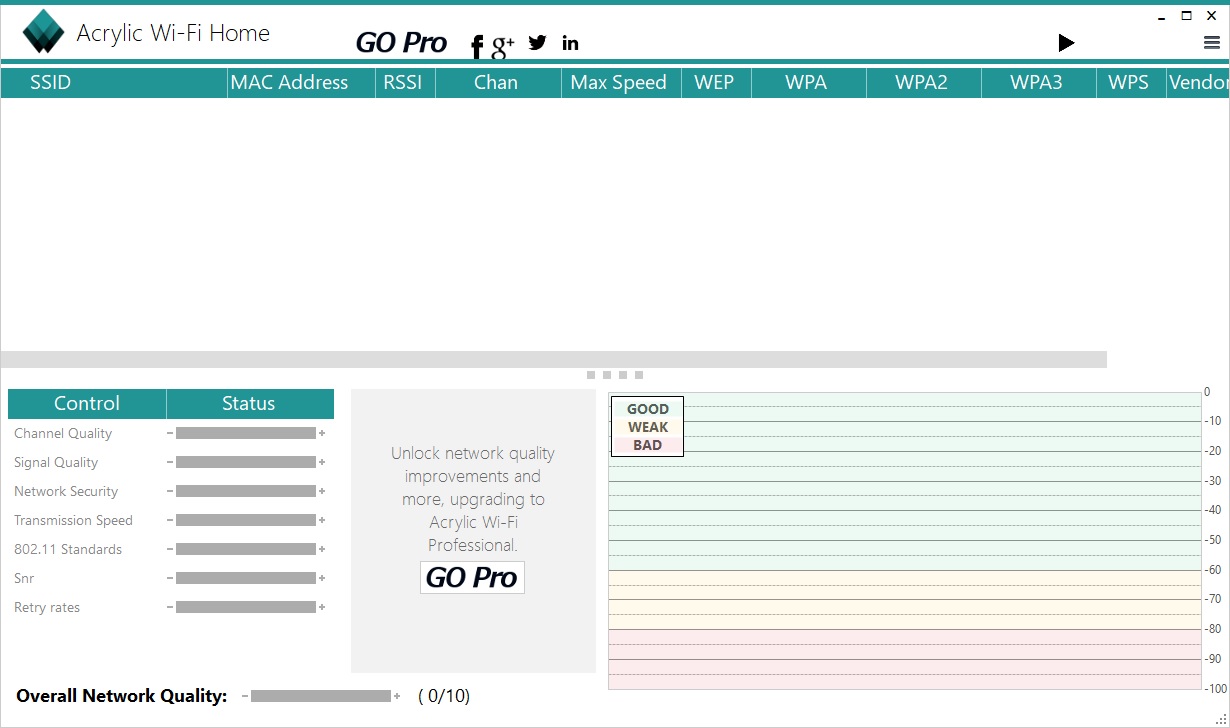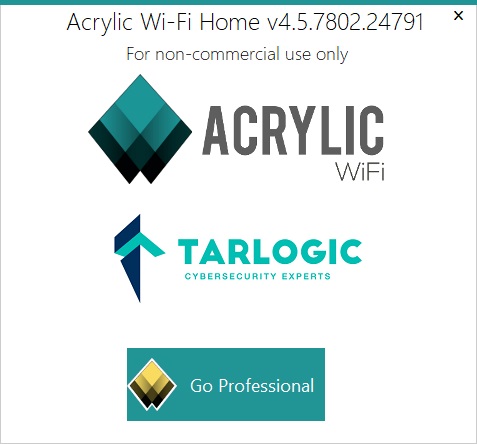Если ваш Wi-Fi сильно отстает, в том числе беспроводная мышь Logitech Unifying и клавиатура, это связано с конфликтом каналов между этими беспроводными устройствами. Существует вероятность того, что маршрутизатор вашего соседа совместно использует тот же канал с вашей мышью. Единственный способ выяснить и устранить эту «задержку» — это определить, какой канал в вашем рабочем радиусе занят, а какой нет.
Альтернатива 2020, статья ➤ 12 Сравнение радиуса действия антенны беспроводного маршрутизатора
Существует множество проблем, которые могут повлиять на Wi-Fi, и некоторые основные вопросы о состоянии сети, на которые вы должны ответить:
- В каких номерах хорошее покрытие Wi-Fi, а в каких нет?
- Я на лучшем канале для хорошего освещения?
- Какие другие устройства передают в моей среде, и они мешают?
На эти вопросы не всегда просто ответить. Поскольку Wi-Fi невидим, проверить и проверить, не сработало ли ваше исправление, не так просто. Что если бы вы могли легко ответить на эти вопросы менее чем за минуту, используя программное обеспечение, которое объясняет сложные цифры простым для понимания способом?
↓ 01 — InSSIDer Lite [ Windows & Mac | Free ]
inSSIDer — это программное обеспечение для оптимизации и устранения неполадок Wi-Fi, которое выводит обнаружение сети Wi-Fi на совершенно новый уровень. Быстрый взгляд, вы сможете найти плохое расположение каналов, низкий уровень сигнала и радиочастотные помехи в диапазонах 2,4 и 5 ГГц. inSSIDer поставляется в двух версиях: inSSIDer Lite (Windows & Mac OS X), сканер Wi-Fi для домашнего использования и inSSIDer Office (Windows & in Beta для OS X), который добавляет дополнительные возможности устранения неполадок, такие как анализ РЧ-спектра, экспертный анализ , экспорт в Chanalyzer и развертывание сети, чтобы назвать несколько.
WiFi живет в шумном пространстве — точнее, в диапазонах 2,4 ГГц и 5 ГГц — и один из первых шагов к пониманию того, почему ваш WiFi может работать не так, как вы ожидаете, — это просто обнаружить все сети вокруг вас. С inSSIDer Lite вы можете быстро увидеть соседние сети, а также важные сведения об этих сетях, включая размещение каналов, уровень сигнала, тип безопасности, поддерживаемые скорости передачи данных и многое другое.
↓ 02 — Vistumbler [ Windows | Free ]
Vistumbler — это бесплатное приложение с открытым исходным кодом, которое сканирует беспроводные сети в пределах досягаемости вашей Wi-Fi-антенны, отслеживает уровень сигнала во времени и обрабатывает почти все остальное, что делают другие приложения такого рода. Что отличает Vistumbler от остальных, так это его поддержка GPS и отслеживания в режиме реального времени в Google Earth, которые отображают горячие точки на карте. Он поддерживает Windows Vista, Windows 7, Windows 8 и Windows 10.
Информация о WLAN в реальном времени и анализ сети. Acrylic WiFi — это бесплатный WiFi-сканер, который отображает точки доступа WiFi и подключенные устройства, показывает информацию о механизмах безопасности и получает общие пароли WiFi благодаря системе плагинов. Наш WiFi-сканер способен собирать информацию из сетей 802.11 / a / b / g / n / ac.
- Точки доступа: информация о сетях WiFi (SSID / BSSID) и подключенных пользователях.
- Уровень сигнала: графики качества сигнала для каналов WiFi и обнаруженных устройств.
- Инвентарь: Наименование известных Wi-Fi устройств.
- Пароли: WiFi-пароли и WPS-ключи по умолчанию (проверка пароля).
- Каналы: сканер каналов WiFi и сети WiFi через каналы 2,4 ГГц и 5 ГГц.
- Безопасность: сведения о сетевой аутентификации и безопасности для сетей Wi-Fi WEP, WPA, WPA2 и Enterprise (802.1X).
WirelessNetView — это небольшая утилита, которая работает в фоновом режиме и отслеживает активность беспроводных сетей вокруг вас. Для каждой обнаруженной сети отображается следующая информация: SSID, качество последнего сигнала, среднее качество сигнала, счетчик обнаружения, алгоритм аутентификации, алгоритм шифрования, MAC-адрес, RSSI, частота канала, номер канала и т. Д.
↓ 05 — NetSpot [ Mac | Freemium ]
NetSpot — это самое простое программное обеспечение для обследования беспроводных сайтов для Mac. Вам нужно всего несколько щелчков мышью, чтобы загрузить свой план офиса или карту местности и начать опрос сайта сети. Просто укажите, где вы находитесь на карте, и NetSpot сразу начнет измерять беспроводной сигнал, перемещайтесь и собирайте данные Wi-Fi.
Вот и все: теперь у вас есть вся необходимая информация для анализа утечек радиосигнала, обнаружения источников шума, использования канала, определения эффективных точек доступа и т. Д.
Wi-Fi Scanner — это простой в использовании инструмент для сканирования и анализа беспроводных сетей 802.11 a / b / g / n. Wi-Fi Scanner позволяет легко находить видимые беспроводные сети и соответствующую им информацию. Инструмент получает имя сети (SSID), уровень сигнала (RSSI), MAC-адрес (BSSID), качество сигнала, канал, максимальную скорость передачи данных, шифрование и многое другое.
Сканер Wi-Fi полезен для обычных пользователей точек доступа, которым необходимо выяснить распределение уровня сигнала для своей беспроводной сети дома или выбрать место для своей точки доступа для оптимального качества сигнала.
Используя сканер Wi-Fi, вы можете оценить распределение беспроводных сетей по каналам и выбрать минимальную перегруженную полосу пропускания для своей точки доступа, что позволит им значительно увеличить скорость соединения.
↓ 07 — NetSurveyor [ Windows | Free ]
NetSurveyor — это инструмент обнаружения сети 802.11 (WiFi), который собирает информацию о близлежащих точках беспроводного доступа в реальном времени и отображает ее полезными способами. По своему назначению похож на NetStumbler, он включает в себя еще много функций. Данные отображаются с использованием различных диагностических изображений и диаграмм. Данные могут быть записаны в течение продолжительных периодов и воспроизведены позднее.
Xirrus Wi-Fi Inspector — это утилита для мониторинга сетей Wi-Fi и управления работой Wi-Fi на ноутбуке. Работая в Windows 7, Vista или XP, инспектор Wi-Fi предоставляет подробную информацию о доступных сетях Wi-Fi, управлении подключением Wi-Fi на ноутбуке и инструментах для устранения проблем с подключением Wi-Fi. Он предоставляет полезный инструмент для всех, кто использует и использует Wi-Fi.
↓ 09 — WiFi Analyzer [ Windows 10 Only | Free ]
WiFi Analyzer может помочь вам определить проблемы с Wi-Fi, найти лучший канал или лучшее место для вашего маршрутизатора / точки доступа, превратив ваш ПК / ноутбук, планшет или мобильное устройство в анализатор для вашей беспроводной сети.
Привет! Сегодня мой обзор будет посвящен анализаторам Wi-Fi сетей. Не обойдется и без знаменитого WiFi Analyzer. Так что пристегиваем ремни, обзаводимся кружечкой чая и изучаем мою подборку лучших программ в этой сфере. Поехали!
Все программы можно скачать на официальных сайтах. Наш сайт не занимается пиратством!
Предназначений у такого софта много – от просто поиграться в поисках распределения сигнала в квартире и найти скрытые сети, до выявления фишинговых точек и настройки направленных антенн. В общем, кому это нужно, и кто уже здесь – те сами знают, что им необходимо. Моя же задача сделать краткий обзор используемых программ на рынке.
Содержание
- WiFi Analyzer для Android
- Wi-Fi Analyzer для Windows
- InSSIDer
- Network Stumbler
- Wireshark
- Acrylic Wi-Fi Home
- NetSpot WiFi
- Немного теории каналов
- Задать вопрос автору статьи
СКАЧАТЬ
Весь необходимый функционал прямо под рукой – WiFi Analyzer – самый популярный анализатор сети для смартфонов. Чем-то визуально и функционалом похож на InSSIDer. Все в комплекте – и все сети, и каналы, и мощность. Большего для программ подобного рода не существует. А то что, он сделан для мобильников – так то и лучше, гораздо удобнее замерять сигнал в помещении.
А вот пример работы каналов через нее:
Как видно, лучшие свободные каналы – 12-14. А вот та самая удобная стрелка уровня сигнала – почувствуйте себя охотником за привидениями или сталкером с дозиметром в собственной квартире:
Для Андроидов Play Market просто кишит подобными аналогами, но в людской среде прижилось именно это приложение – и просто и со вкусом.
Wi-Fi Analyzer для Windows
СКАЧАТЬ
Главный наш представитель статьи для компьютера, но далеко не лучший. WiFi Analyzer для Windows (мобильная версия популярнее). Что можно делать:
- Смотреть за сигналом текущего соединения с полной информацией.
- Все доступные сети на одном графике по каналам, частотам, уровням сигнала.
- Выбор оптимального канала по зашумленности.
Англоязычный обзор:
InSSIDer
СКАЧАТЬ
Вот сколько не смотришь обзоров на роутеры, а в основном используют как раз не WiFi Analyzer, а именно этот InSSIDer. Работает и на Windows 7, и на Windows 10. Функций больше, все ясно и понятно. Да и видеообзоров на нее выше крыши. Вот для примера один из них, где можно посмотреть основной функционал и применение:
Network Stumbler
СКАЧАТЬ
Network Stumbler (или NetStumbler) – простая, но в то же время полноценная программа для проведения анализа беспроводных сетей. Что здесь можно сделать:
- Посмотреть все сети – и видимые и скрытые
- MAC адрес точки доступа
- Имя сети
- Работающий канал
- Текущая скорость работы
- Сила сигнала
Все это в лаконичном и понятном интерфейсе. Программы ниже примерно этого же уровня. Так что дальше буду лишь останавливаться на каких-то особенностях.
Wireshark
СКАЧАТЬ
Wireshark – это не просто анализатор Wi-Fi. Это лучший анализатор любых сетевых соединения и монитор трафика. По опыту работы с Kali Linux – лучшего средства для прослушки трафика не найти. По этой программе даже снимают отдельные большие обучающие курсы.
Но для тех, кому нужно просто позамерять силу сигнала, этого будет явно с избытком много. Проще скачать предыдущую программку или что-то из списка ниже. Вайршарк все-таки швейцарский нож для профессионалов.
Acrylic Wi-Fi Home
СКАЧАТЬ
Acrylic – еще один анализатор ВайФай в красивой обертке. За небольшими отличиями есть в бесплатной и платной версии. Бонусом к предыдущим функциям – базовый анализ паролей сети и WPS ключей с попыткой получения доступа. Такой себе начальный инструмент проверки безопасности. В остальном – то же самое.
NetSpot WiFi
СКАЧАТЬ
NetSpot WiFi, в отличие от предыдущих, имеет оригинальную графическую обертку с интересным функционалом. Кроме обычного мониторинга сетей, эта программа позволяет делать замеры уровня сигнала в разных точках и выводить их на карту – полное создание тепловых карт. Это можно посмотреть и на картинке выше, это можно увидеть и в следующем видео (на русском языке таких нет, но все понятно и без этого):
Немного теории каналов
Wi-Fi сети в свое выделенном диапазоне поделены на каналы, чтобы можно было задействовать больше сетей в одном диапазоне. Но внутри эти каналы все равно частично пересекаются и создают друг на друга небольшие помехи, что при загруженности пространства может создать даже некоторые перебои сети.
К тому же некоторые страны разрешают работать только с определенными каналами, да и операционные системы вводят свои ограничения. Например, Windows 7 видит 12 каналов, а Windows 10, уже все существующие 13.
Программы для анализа как раз позволяют просмотреть все доступные сети в вашем окружении, увидеть их общее влияние и подобрать для себя лучший канал, позволяющий обеспечить лучшее соединение и интернет. А уже установить его можно в настройках любого роутера, где обычно стоит канал Auto.
Вот и все! Надеюсь, эта статья помогла вам проанализировать каналы и сеть в своем доме. Выбор очень широкий, так что должно подойти каждому. Если что – обязательно спрашивайте в комментариях к этой статье. Ваш Wi-Fi Гид.
WiFi Analyzer — самая удобная и надёжная утилита для проверки и анализа, а так же выбора для подключения лучшей частоты Wifi сигнала.
Программа WiFi анализатор помогает в поиске проблем при плохом сигнале или, пропадании самой сети между компьютером и роутером.
С помощью данной утилиты вы станете специалистом в решении многих вопросов связаны с WiFi и интернет соединением через него.
Самая последняя, частота, с которой передается Wifi чрезвычайно значима, поскольку это основополагающей фактор, когда дело доходит до регулировки контроллера. Дело в том, что если мы применим ту же радиоволну, что и комп нашего соседа или ресторана в нашем здании, по-видимому мы приобретём чрезвычайно плохую взаимосвязь. И это, в лучшем моменте, поскольку она может перестать функционировать.
Споры между радиоволн, рассматриваются самыми огромными трудностями для WiFi-взаимодействий, но есть чрезвычайно обыкновенное урегулирование: войти в контроллер и поменять радиоволну. Во многих моментах само приспособление поймёт, что есть трудность, но если это не так, нам необходимо подкорректировать его сами.
Именно для таких случаев нам и нужны утилита WiFi Analyzer которая выдаст нам информацию какая из сетей или частот не занята и даст нам получить самый лучший сигнал при настройке.. В Windows есть вмонтированный механизм, активируемый из командной строки, но, в конце концов, он чрезвычайно прост и не даёт такого результата как Анализатор Вайфай на русском языке.
Похожие программы для компьютера
Оцените программу
(189 оценок, среднее: 5,00 из 5)
Загрузка…
WiFi signals are tough to understand. I am walking around in my house and the signal is full. I take a few steps towards the front door and suddenly, there is no signal and I am like what? Within a few days, you learn to identify the areas in your home/office where WiFi signal is the strongest and where it is non-existent.
While all this is counter-productive, there are WiFi analyzer software available for Windows that will help you place your router in the right spot.
Read: How to Share WiFi Without Giving Away Your Password
Why You Need WiFi Analyzer
Every WiFi router claims to have a certain range which gives you a fair idea of what to expect. Unfortunately, this range is a hit or miss and you won’t get the same signal strength in different directions. Why is this?
The signal strength of your router depends on its range and performance, and certain outside factors like interference and obstacles like walls. Even before you install your router, you must find a suitable place to install it. This is why you need a WiFi analyzer so you know where signal strength is the strongest, use heat maps to identify weak areas, and find out which channels the signal is operating on.
WiFi Analyser for Windows
Whether you are using Windows 7, 8 or 10, this article will help you use the best analyzer to find the most optimum position to install the router.
1. WiFi Analyzer
WiFi Analyzer is available on the Microsoft store, a nifty little app that was built for Windows 10 platform. You can search for suitable channels and identify, using heat maps, the best possible point for installing your router. The screen kept turning off though.
Yours is not the only network in the vicinity. It will identify the remaining ones that are interfering with yours. Each channel is given a star rating so you can easily choose the best.
WiFi Analyzer turned my Windows laptop into an analyzer allowing me to scan my house for access points. Pretty neat. The app is free to use and download but some additional features have been reserved for the premium version.
Pro version will keep the screen always on and add a beeper sound to notify you when an access point is found. There are filter and tile support.
Verdict: WiFi Analyzer for Windows 10 is a good app if you have the right OS. The free version is good enough but if you need more details, consider in-app purchases.
Download WiFi Analyzer (Freemium)
2. Netcut
Netcut is a solid network debugging and investigating tool that was originally built to be a backend solution. It not only works in Windows but also iOS and Android. Unlike WiFi Analyzer above which can be used by beginners and pros alike, Netcut is more suitable for professionals and office use.
Scan and analyze all the IP addresses on your network. Advanced features include ARP protocol using which you can manage user bandwidth and stop network abuse. The best thing about Netcut is that it let you kick people off your WiFi network without requiring any access to your router.
Also Read: See What Others Are Browsing on Your WiFi
Sometimes, nearby networks can interfere as we previously discussed. Netcut can help prevent this interference and boost the connectivity range and performance of your router.
Verdict: Netcut is available for Windows 7/8/10. Netcut is an advanced WiFi analyzer tool that can be a little difficult to understand at first but once you master it, you will find it very useful.
Download Netcut (Free)
3. NetSpot
Most WiFi Analyzers for Windows have little to offer in terms of UI and aesthetics. NetSpot is a WiFi analyzer that has a good looking interactive UI that is fun to use. It comes with two different modes: Survey and Discover.
The Survey tool is for creating heat maps that you can then use to identify networks and points in your area. Discover tool, on the other hand, takes snapshots of WiFi networks in the vicinity. Together, they will help you choose the best spot, fight signal interference, and increase signal strength.
NetSpot is a premium tool that will cost you $49 for the home edition. This is for 2 users and cannot be used commercially. It will offer only 2 snapshots of two different zones with a max of 50 data points per zone.
Verdict: NetSpot is a powerful software that is suitable for both beginners and professionals but slightly expensive for home users. Professionals and companies can afford to pay a one-time premium.
Download NetSpot (Paid)
4. WiFi Analyzer Tool
Another WiFi Analyzer Tool from Microsoft store but this time, it is available for Windows 7 and 8 users too. It will scan for all the WiFi networks around you with a handy spectrum chart that helped me identify networks that were overlapping with each other.
This way, you can easily find the best available channel to connect your router to. An easy to use tool for home users who don’t want fancy features but a simple tool to get the job done. Singal levels tend to move up and down which is why WiFi Analyzer Tool will also show historical data.
Both 2.4 and 5 GHz bands are supported. You can save charts as images however that is not a big deal. You can take screenshots anyways.
It comes with two themes, light and dark, and a beeper for signal strength. At the time of writing this article, the app was available for free, however, usually, you can buy it for just $4.95 which isn’t much.
Download WiFi Analyzer Tool (Paid)
5. inSSIDer
inSSIDer is another advanced WiFi analyzer tool that was built for professionals more than home users. They have three plans available to choose from. At $149, inSSIDer Office is the most affordable plan but doesn’t support 2.4 GHz channel and spectrum leaving much to be desired.
Meant for offices with big networks, inSSIDer’s strength lies in its ability to handle large networks, accuracy, and reliability. It can monitor channel saturation and identify the sources of interference.
inSSIDer will track and record WiFi signal strength over the period of time so you can compare which ones are working the best. The data is recorded in dBm. I like the ability to perform spot routine checks to make sure I was connected to the most optimal channel.
Verdict: inSSIDer is an expensive tool that was built for office use more than homes. It is a powerful tool and well worth the money if you have enough number of PCs in the network.
Download inSSIDer (Paid)
6. SpeedTest Master
Whereas inSSIDer is an advanced tool that will help you make more informed decisions in the office, not everyone is looking for something so complex. Some, like me, want a point and click solution that will quickly tell me just what I need to know.
SpeedTest Master will quickly analyze network speed, latency, and download/upload speeds. It will then analyze the nearby networks. Most WiFi analyzers don’t allow users to switch networks but SpeedTest Master does. You can switch even if you are using cable network.
Also Read: How To Kick Someone Off Your WiFi Network
The whole process is quick and easy and won’t take more than a few moments. All the tests that you have performed will be saved just like in previous Windows WiFi analyzer tools.
Verdict: SpeedTest Master’s strength lies in its simplicity. A one-click solution that will quickly provide results and tell you what to do. The app is completely ad-free as all previous Microsoft WiFi analyzers were.
Download SpeedTest Master (Freemium)
7. Vistumber
Apart from the usual WiFi analyzer for Windows features that we have seen so far in the above-mentioned apps, Vistumber also has support for live Google Earth and GPS. When you run the app for the first time, it will collect data like available network, signal strength, location, and encryption and plot everything on a map.
Vistumber is more suitable if you are constantly moving in a car and have a Windows laptop. This app will help you find suitable networks.
Vistumber is completely free to download and use.
Verdict: Vistumber is free and useful if you are traveling. The app is useful but comes with a dated UI that will fail to impress anyone.
Download Vistumber (Free)
8. WiFi Commander
WiFi commander has a beautiful UI with 3D graphing capabilities that makes the whole WiFi and network analyzing process fun and engaging. If you have a touch-screen laptop, you can interact with the 3D visual representation of the channel distribution.
WiFi Commander was built with Windows 10 in mind and hence is not available for Windows 7 or 8. Most WiFi analyzers will check signal strength and display it but this app will show it in real time. This will help you join the best network based on the most accurate and recent data.
The app is ad-free and lightweight. At the time of writing this article, it was available for $4.99.
Verdict: WiFi Commander is rich in visual representation and real-time gathering and presentation of data which makes it both fun and useful.
Download WiFi Commander (Paid)
9. WiFiInfoView
Nirsoft is our favorite site that is known for making useful software and apps and making them available to the netizens for free. WiFiInfoView shows a lot of info about the networks in the surrounding area including, but not limited to, SSID, PHY type, speed, company name, and more.
There is a handy summary mode available which is sort and display all the useful data neatly. You can sort this data by channel number, company name etc.
Verdict: WiFiInfoView offers a functional UI which will help you take quick decisions. It shows a lot of data which can be easily filtered and sorted.
Download WiFiInfoView (Free)
10. GlassWire
GlassWire brings more to the table and in a beautiful layout. Apart from the usual networking tools like finding channels and optimizing networks to connect to, GlassWire will also show you who your Windows PC is talking to.
The data that is being transmitted and the apps that are behind it. There is a firewall in case you want to block an IP or an app for security reasons.
GlassWire is free to use however there are upgrades available too. Starting at $39, you get additional features like lockdown mode, 6-month history of logs and data, but sadly, license for only a single computer. If you want more, there are other plans.
Verdict: GlassWire packs a lot of features in a beautiful UI that will help you make smart decisions. The free version should be enough for most users.
Download GlassWire (Freemium)
Wrapping Up: WiFi Analyzers for Windows
All of the tools mentioned in this list work. The only difference lies in their ability to solve problems on different levels, and they are compatible with different versions of Windows. Depending on whether you need a WiFi analyzer for your home or office, you can use one of the above apps.
Gaurav Bidasaria
Gaurav is an editor here at TechWiser but also contributes as a writer. He has more than 10 years of experience as a writer and has written how-to guides, comparisons, listicles, and in-depth explainers on Windows, Android, web, and cloud apps, and the Apple ecosystem. He loves tinkering with new gadgets and learning about new happenings in the tech world. He has previously worked on Guiding Tech, Make Tech Easier, and other prominent tech blogs and has over 1000+ articles that have been read over 50 million times.
by Radu Tyrsina
Radu Tyrsina has been a Windows fan ever since he got his first PC, a Pentium III (a monster at that time). For most of the kids of… read more
Updated on January 12, 2022
- A W-iFi analyzer for Windows 10 will help you see the pain points in your network.
- With a Wi-Fi monitor on your Windows 10 device, you can detect LAN poor coverage or unauthorized connections.
- These tools can be used not just for larger networks, but also for households with smaller networks.
- In case you’re wondering how to read a Wi-Fi analyzer report, no worries, they are quite explanatory.
XINSTALL BY CLICKING THE DOWNLOAD FILE
This software will repair common computer errors, protect you from file loss, malware, hardware failure and optimize your PC for maximum performance. Fix PC issues and remove viruses now in 3 easy steps:
- Download Restoro PC Repair Tool that comes with Patented Technologies (patent available here).
- Click Start Scan to find Windows issues that could be causing PC problems.
- Click Repair All to fix issues affecting your computer’s security and performance
- Restoro has been downloaded by 0 readers this month.
Troubleshooting a wireless network can be risky, but with the help of some nifty tools, you can do it without any worries.
Thanks to Wi-Fi analyzers for Windows 10, you can detect rogue access points and perform site surveys, among others.
If you have managed a wireless network, then you know that it is as crucial as the other assets of an organization. For that reason at least, it is important to keep an arsenal of tools at your disposal to troubleshoot Wi-Fi networks.
What does a Wi-Fi analyzer do?
Wi-Fi monitors for Windows 10 and Windows 11 help you improve your network experience by checking your configuration and giving you easy-to-understand reports.
This allows you to know right away what the weakpoints are and what you need to do about it.
These tools vary in terms of features, but there are some standard points that each of them follows.
Network analyzers are great troubleshooters that detect the root of any network problem.
This is due to the fact that they use WiFi channels scanners and also allow you to see signal distribution.
Most Wi-Fi analyzers offer heatmaps. These are easy to understand visual displays of signal distribution and strength. This can help you locate your router and get the best connection possible.
What is the best network analyzer for Windows 10?
PRTG Network Monitor
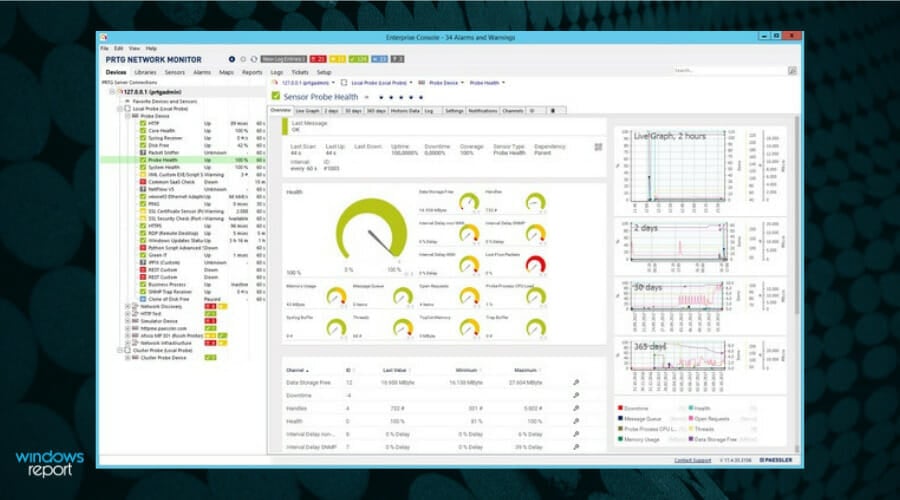
PRTG Network Monitor is a fully-featured diagnostic tool for small, medium, and large networks.
The tool easily identifies weak spots, bandwidth limitations, demanding programs, unauthorized devices that have connected to your network.
All details are shown in real-time, in a single, all-comprising console, for a convenient overview.
The dashboards are easy to read and personalize. For certain events, PRTG uses a customizable notification system.
Consequently, you can take the appropriate measures on the spot. For instance, PRTG allows using a sensor to monitor connections and applications that use the most bandwidth.
Although this is a professional tool, the user interface is very easy to control and master with a very high learning curve.
PRTG Network Monitor comes with a free version or a paid version with a lot more features.
You can start testing it for free for 30 days and then decide if you want to buy the full version or continue with just the basic features for free.

PRTG Network Monitor
A complete solution to monitor and analyze weak spots in your network and take immediate action.
SolarWinds Wi-Fi Network Analyzer
SolarWinds provides a powerful network analyzer that is able to assess business-level connections.
The software is able to detect all wireless devices that are connected to your network. It lets you monitor both wireless and wired devices from one place. It provides comprehensive reports on performance and infrastructure.
The user interface is easy to navigate and you have access to a lot of useful information that helps you manage your network.
You can easily identify dead zones and make any necessary adjustments to improve coverage.
It also creates comprehensive heat maps using access points information, clients information, and signal strength assessment.
These are real-time reports that help you see with high accuracy the coverage level in your network.
Other key features include:
- Measures mismanaged network capacity
- Detects security weaknesses
- Comprehensive network troubleshooter
The software is subscription-based. There are various plans available depending on the features you want to integrate.
⇒ Get SolarWinds Network Performance Monitor
NetStumbler
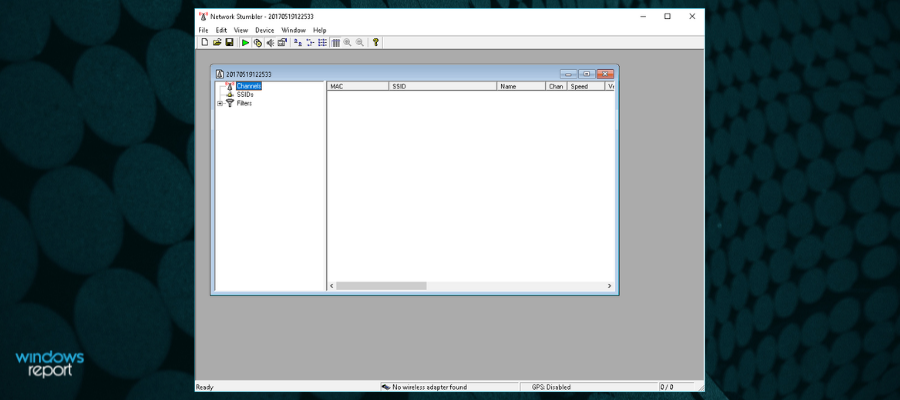
NetStumbler is a classic utility for detecting 802.11 a/b/g WLANs. The program aids in the configuration verification and identifying poor signals.
The software checks your network configurations and provides suggestions and reports on how you can improve it based on your specific needs.
It can also save you a lot of time and hassle by automatically detecting the locations with ppor coverage in your WLAN. This lets you go directly to the issue and solve it right away.
Another useful troubleshooting feature ofered by NetStumbler is that it is able to detect if there are any other networks that interfere with yours.
NetStumbler is relatively easy to use and has a simple and intuitive UI. This makes it a user favorite. However, a downside would be that in comparison to other tools on this list, it is a little bit outdated, but it still offers reliable network assesments.
NetStumbler lets you:
- Detect unauthorized “rogue” access points in your workplace.
- Help aim directional antennas for long-haul WLAN links.
- Use it recreationally for WarDriving.
NetStumbler is available for free and you can download it from the link below.
⇒ Download NetStumbler
Wireshark
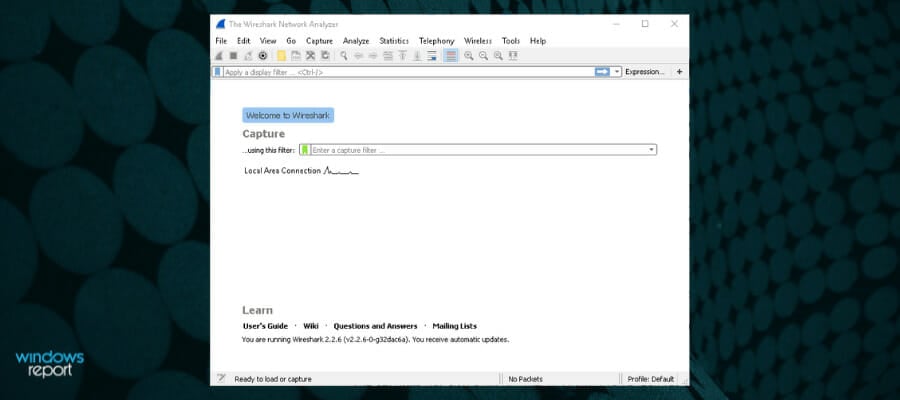
Another free Wi-Fi analyzer tool is Wireshark, which boasts of its huge community of users as well as rapid updates.
While it is best known for its Ethernet analysis, Wireshark also supports 802.11 and helps troubleshoot wireless problems and lock down security configurations.
Some PC issues are hard to tackle, especially when it comes to corrupted repositories or missing Windows files. If you are having troubles fixing an error, your system may be partially broken.
We recommend installing Restoro, a tool that will scan your machine and identify what the fault is.
Click here to download and start repairing.
Wireshark is very easy to use and it is compatible with Windows operating system as well as with macOS and Linux.
One of the main assets of this soft is that it is a good troubleshooter that is able to find the root of network issues.
Wireshark provides numerous online guides on how to use the soft in order to get accurate and useful network reports.
Other key features include:
- Detects all devices on your network
- Application response time report
- Analyzes traffic flow
Wireshark is completely free and can be downloaded from the link below.
⇒ Download Wireshark
Acrylic
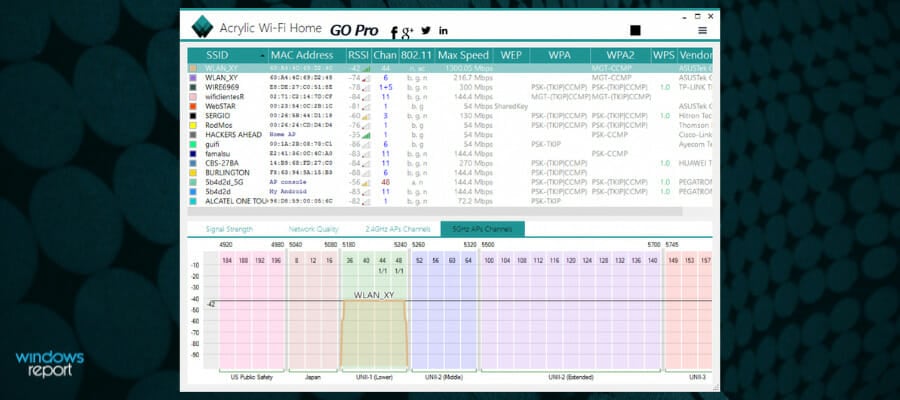
Acrylic by Tarlogic Security comes in both free and premium versions. The Wi-Fi signal strenght app supports a monitor and promiscuous mode to help you monitor network traffic.
It also includes a brute-force password–cracking function to test the strength of a password. It displays a list of SSIDs and their corresponding details at the top of the application window.
It also displays Wi-Fi access points and shows details of the security mechanisms and obtains generic Wi-Fi passwords using a plugin system. The tool collects information from 802.11/a/b/g/n/ac networks.
Features
- Access points: WiFi network information (SSID/BSSID) and connected users.
- Signal level: Signal quality charts for WiFi channels and detected devices.
- Inventory: Naming known Wi-Fi devices.
- Passwords: WiFi passwords and default WPS Keys (password testing).
- Channels: WiFi channel scanner and WiFi networks through channels in 2.4Ghz and 5Ghz.
- Security: Network authentication and security details for WEP, WPA, WPA2, and Enterprise (802.1X) WiFi networks.
- Hardware: No special hardware is required for its operation.
Acrylic Wi-Fi Home is suited for personal use and you can download it for free from the link below.
⇒ Download Acrylic Wi-Fi Home
Wi-Fi Analyzer
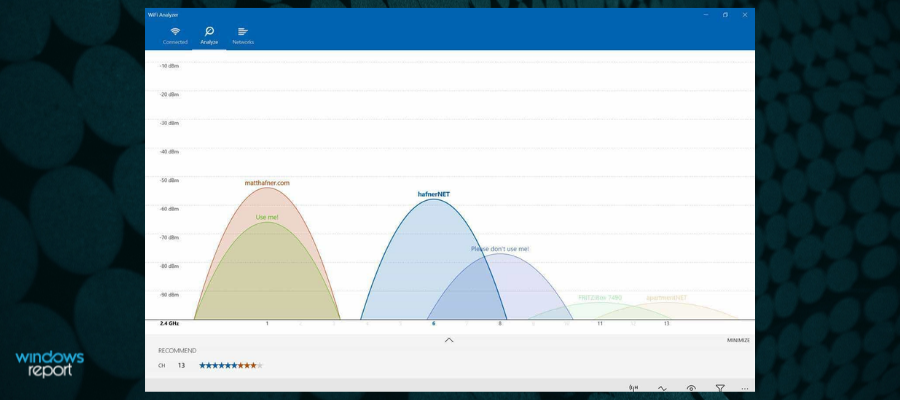
Wi-Fi Analyzer includes three tabs, namely Connected, Analyze, and Networks. The Connected provides information about the current Wi-Fi connection.
It displays a graphic of the connection quality based on link speed and signal level in negative dBm at the top of the window.
Also, there are icons that show bad link speeds, weak channels, poor connection, absence of internet connection, and unsecured connections.
The Analyze page lets you make changes to boost connection strength. It provides access to graphics and the channel ratings, lets you switch between channels, and allows you to toggle between the frequency bands.
It also provides full access to customize the colors of the graphics and the SSID/MAC.
Plus, there is an option to filter the SSIDs shown in the graphics according to signal bars, frequency band, overlapping, WiFi method, and network type.
The Network tab offers a list of all available SSIDs. It lets you filter the available connections according to their name and signal.
Wi-Fi Analyzer is available from the Microsoft Store for free.
⇒ Download Wi-Fi Analyzer
NetSpot
NetSpot WiFi is among the popular Wi-Fi scanners for network management and troubleshooting.
Originally available on Mac, the tool has recently come to the Windows platform, with support for WiFi 802.11 a/b/g/n/ac.
The tool lets you track all SSIDs linked to your network and manage them with ease.
It displays all operating channels that connect with SSIDs, as well as all the SSIDs interacting with each other. It also works to monitor the signal strength.
NetSpot also locates and eliminates rogue access points, detects unauthorized workstations, avoids cross-channel interference, and gets rid of false-positive intrusion alerts.
You can also check the security settings (Open, WEP, WPA/WPA2 Personal/Enterprise), non-broadcasting SSIDs, and WiFi signal strength with the tool.
Features
- Enterprise-level customizable report builder
- Optionally export only the surveyed part of the map
- Import and export BSSID aliases
- Cross-project survey data sharing
- All survey data can be exported to various formats
- Customizable detection proximity for Access Points
- Customizable Access Point indicators with a certain level of detail
- Multi-dimensional and custom SSID/BSSID grouping
- Guess range customization based on the area type
- Easily see which area is actually covered by your survey, and where you need to take additional measurements
- Basic graphic editor for quick area maps
- Report 2.4 and 5GHz separately, AP by AP coverage
- non-broadcasting SSIDs supported
- Project auto-saving
- Shareable Preferences for easier management of multiple copies of NetSpot
The tool is available in multiple premium versions, but it also has a free edition. Check out all the versions and choose the one that suits you best in the link below.
⇒ Get NetSpot
Why use a Wi-Fi analyzer?
There are many benefits in using a specialized Wi-Fi monitoring tool. Even though some network issues are easy to trace and intuitive, a dedicated tool will save you plenty of time and give you very accurate reports.
They collect data from multiple acces points and channels within your network, leaving nothing unchecked.
Automated tools that help troubleshoot bad WiFi connections are also user oriented and generally present the data they identify in a very easy to follow manner.
Many of them give straightforward suggestions on what you can do to improve your connection. Having a good bandwidth monitor is especially helpful if you connect multiple devices to your network.
This wraps up our list with the best Wi-Fi analyzers that you can use on Windows 10.
If you have any other suggestions or questions, don’t hesitate to leave them in the comments section below and we’ll be sure to check them out.
Newsletter
Wi-Fi Analyzer – данный цифровой продукт представляет собой многофункциональный и удобный в работе инструмент, главной задачей которого является проведение анализа состояния беспроводных сетей — Wi-Fi. Приложение мгновенно позволяет определить наилучшую частоту для передачи сигнала, а так же провести самую оптимальную настройку маршрутизатора.
Особенно полезна утилита будет в том случае, если у оборудования наблюдается технические конфликты между частотами. Поэтому, чтобы исправить данную неполадку, и улучшить работоспособность сети, можно будет просто изменить конфигурацию маршрутизатора.
Скачать бесплатно Wi-Fi Analyzer Home 4.5.7802.24791
Пароль ко всем архивам: 1progs
Так же софт позволит выполнить распределение каналов, провести анализ интерференции, и получить подробный отчет о работе сетевого оборудования. Интерфейс приложения максимально информативен, ведь он отображает все необходимые сведения в режиме реального времени.
Особенности анализатора:
- Универсальный инструмент для анализа работы беспроводных сетей — Wi-Fiе;
- Быстрое исправление конфликтов между частотами;
- Отображение технических параметров в реальном времени;
- Наличие анализа качества сигнала и интерференции;
- Возможность сохранение сведений в форме текстового отчета;
Аналоги программы вы всегда можете найти в наших подборках:
Обновлено
2018-10-27 17:29:31
Описание
Чтобы продиагностировать близлежащие сети WiFi, рекомендуем скачать WiFi Analyzer. Эта программа позволит выявить возможные неполадки соединений. Приложение обнаруживает окружающие роутеры и каналы, на которых они работают, анализирует, не создаются ли помехи. На основании приведенных документальных данных пользователь выбирает подходящий канал. Используется приложение WiFi Analyzer для Windows. В софте реализован выбор языка.
Загрузить WiFi Analyzer можно бесплатно.
Использование программы и характеристики работы:
- Для точности результата важно правильно выбрать регион.
- После первичной настройки приложение выдаст на первой вкладке информацию о соединении, IP-адрес, протокол сетевой карты, время активности.
- Конфликты частот отображаются во вкладке с анализом. Там же приведен список свободных и используемых частот.
- На вкладке сетей показаны соединение пользователя и те, к которым возможен доступ. Указывается сила принятого сигнала.
- Ведется наблюдение за сигналом используемого соединения с просмотром полной информации.
- Доступные сети отображаются на одном графике по каналам, частотам и уровням сигнала. Предоставляется возможность выбрать незашумленный канал.
- При помощи приложения пользователь выбирает оптимальное место для расположения роутера, сравнивая показания силы сигнала.
- Программа выдает подробную информацию об установленном роутере, которую можно сохранить в файле.
- В приложении реализовано сканирование и подключение к сети в офисе или в общественных местах. Учитывается специфика настроек для беспроводной сети, ограничивается доступ.
Freesoft.ru позволит скачать бесплатно Вай Фай Анализер для компьютера.
Версии
Программа «WiFi Analyzer»- данная программ работает только на операционной системе Windows 10, она способна провести анализ беспроводной сети и вычислить оптимальный канал.
В данной статье мы поговорим о программном обеспечении «WiFi Analyzer» для настольных ПК с установленной ОС Windows 10. этот софт пригодится пользователям, которые постоянно вынуждены частенько соединятся с чужими Wi-Fi. Когда пользователь работает в офисном здании, где есть множество точек раздачи, кода вы работаете за своим ноутбуком, ходите по разным кафе в и ищите точку доступа, то программное обеспечение «WiFi Analyzer» точно пригодится!
Программный софт помогает осуществлять быстрый поиск наиболее подходящих для работы точек доступа. Просканировав окружение пользователя, она выводит список всех доступных (не закрытых паролем) Wi-Fi, а также демонстрирует информацию о состоянии этих сетей – их загруженность, надежность, скорость передачи данных и прочие подробности. Исходя из полученной информации можно будет сделать вывод о том, какая из точек наиболее подходящая для подключения.
Кроме этого, программный софт также используется для настройки канала маршрутизатора. Устанавливая маршрутизатор юзеры в основном не думают о выборе правильного – так, чтобы аналогичные устройства в квартирах соседей или же домашняя техника не были помехами для правильного функционирования роутера. Это программное обеспечение способно исправить проблемы такого типа.
Программная оболочка и совместимость софта «WiFi Analyzer»:
Программный софт имеет лаконичный интерфейс, поэтому ту справится даже не опытный пользователь. Так же софт имеет поддержку около 15 языков, так же включает в себя русскую локализацию. Все данные, полученные после анализа, который проведет программный софт, предоставляется в виде интуитивных и понятных цветных графиков, к ним имеется дополнительное описание. Не забывайте, что программный софт совместим только с самыми «последними» сборками ОС Windows.
Основные характеристики программы «WiFi Analyzer»:
софт поможет проанализировать окружающие юзера точеки доступа беспроводной сети;
софт поможет грамотно настроить канал для роутера;
софт выполняет проверку безопасности хот-спота;
софт предоставляет все доступные данные о Wi-Fi;
софт доступен для настольных компьютеров и мобильных гаджетов с Windows 10;
софт имеет интегрированные покупки.
Перед тем как скачать WiFi Analyzer бесплатно на русском языке, прочитайте характеристики софта и требования к вашему устройству.
Похожие программы
Internet Explorer build 9200.16521
Uran 43.0.2357.134
Coc Coc 85.0.134 + 56.3.120 (XP, Vista)
- Acrylic WiFi Home
- Ekahau HeatMapper
- Homedale
- LizardSystems WiFi Scanner
- NetSpot
- WirelessNetView
При развертывании или устранении неполадок в работе локальных беспроводных сетей можно, но трудно обойтись без использования специальных приложений, позволяющих сканировать и диагностировать Wi-Fi-сети. С их помощью можно получить различные сведения не только о самих точках доступа — роутерах, репитерах, коммутаторах и т.д., но и об устройствах, подключенных к диагностируемой беспроводной сети (сетям). Рассмотрим такие программы.
Acrylic WiFi Home
Условно-бесплатная программа
Acrylic WiFi Home — программа для сканирования Wi-Fi-сетей целью получения о них различной технической информации. Редакция «Home» является урезанной версией платного программного продукта Acrylic WiFi PRO с ограничениями по количеству сканируемых сетевых устройств (не более 5 единиц).
Программа Acrylic WiFi Home может похвастаться детализированностью предоставляемой информации о беспроводном сетевом окружении и наличием продвинутых средств для ее визуализации. Среди основных возможностей приложения:
- Сканирование Wi-Fi-сетей, функционирующих в рамках стандартов 802.11 a/b/g/n/ac.
- Функция обнаружения несанкционированных точек доступа и несанкционированных устройств, подключенных к наблюдаемым сетям Wi-Fi.
- Сканирование и анализ Wi-Fi сетей в диапазоне частот 2,4/5 ГГц.
- Визуализация уровней и мощностей сигналов в виде графиков.
Посредством программы Acrylic WiFi Home пользователи получают возможность в режиме реального времени осуществлять сканирование доступных в радиусе действия беспроводных сетей для получения о них различной технической информации, в т.ч. SSID/BSSID, тип используемой защиты, сведения о подключенных к ним устройствах или даже стандартные логины/пароли от «админок» известных приложению Wi-Fi-маршрутизаторов.
Программа Acrylic WiFi Home отличается не только богатыми функциональными возможностями, но и удобным и интуитивно понятным графическим интерфейсом. Он разбит на две части. В верхней части окна представлен детализированный список обнаруженных точек доступа со следующей информацией о них:
- Received Signal Strength Indicator или Показывает в дБм уровень принимаемого сигнала.
- Поддерживаемые точками доступа или WiFi-роутерами дополнений к стандарту 802.11 (b.g.n, ac и т.д.) и максимально возможная скорость передачи данных.
- Тип используемой защиты (WEP/WPA/WPA2).
- Статус протокола WPS (Wi-Fi Protected Setup) полуавтоматической настройки подключения к роутеру.
- Имя производителя (Vendor), модель и MAC-адреса Wi-Fi-оборудования.
Отметим, что программа Acrylic WiFi Home отображает используемую в данный момент ширину полосы пропускания и все задействованные для этого каналы. Скрытые SSID приложение не ищет, однако может отобразить их в случае обнаружения сетевых данных, сигнализирующих о присутствии таковых. Также программа оснащена функциональностью для инвентаризации имен обнаруженных SSID, в т.ч. для их назначения и сохранения в базе.
В нижней части окна сканера Acrylic WiFi Home отображаются сетевые характеристики для выбранной точки доступа в виде наглядных графиков. В расширенном режиме мониторинга отображаются два объединенных графика для полос 2,4 и 5 ГГц со сведениями об используемых каналах и уровнях сигнала.
Ekahau HeatMapper
Условно-бесплатная программа
Ekahau HeatMapper — программа двойного назначения, используемая не только для сканирования и диагностики Wi-Fi-сетей, но и для их проектирования и развертывания. В приложении присутствует функционал, помогающий грамотно расположить оборудование беспроводной связи в небольших зданиях (дома, офисы и т.д.). Для этого Ekahau HeatMapper генерирует, т.н. «тепловые карты Wi-Fi», на которых в виде красно-желто-зеленых зон визуализированы уровни сигналов. Те, в свою очередь, определяются программой на основании заложенной в базу информации о беспроводном оборудовании и/или путем предварительного их сканирования.
Приложение Ekahau HeatMapper обеспечивает инструментарием для создания планов объектов, в рамках которых будут реализовываться беспроводные сети. Также предусмотрены инструменты для проектирования сетевой топологии с использованием координатной сетки, чтобы помочь владельцам сетей четко определить, где находятся проблемные области по отношению к собранным данным исследований и расположению точек доступа.
Посредством программного сканера Ekahau HeatMapper возможно получение следующей диагностической информации:
- Сила сигнала. Отображает уровни сигнала выбранного набора точек доступа в дБм.
- Отношение сигнал/шум (SNR). Показывает отношение мощности сигнала к шуму в окружающей среде.
- Перекрытие каналов. Показывает, сколько точек доступа перекрываются на одном канале в данной области.
- Состояние сети. Предоставляет сводный обзор сети в зависимости от того, выполнены ли определенные сетевые требования или нет.
- Состояние емкости сети. Показывает, соответствует ли сеть требованиям к емкости.
- Пропускная способность канала. Отображает полосу пропускания канала, чтобы лучше визуализировать характеристики сети 802.11n/ac/ax.
- Покрытие канала. Отображает канал точки доступа, имеющий самый сильный сигнал в каждом месте.
- Скорость передачи данных. Отображает потенциальную скорость, с которой клиентское устройство может взаимодействовать с точкой доступа.
- Помехи/шум. Отображает помехи/шумы в результате внутриканальных помех и других шумов, которые могут повлиять на производительность.
- Количество точек доступа. Показывает, сколько точек доступа покрывают указанное место на объекте.
- Потеря пакетов. Отображает относительную потерю пакетов в процентах на карте, измеренную по последним 10 пакетам.
- Максимальная пропускная способность. Отображает примерный уровень пропускной способности для каждого местоположения при идеальных условиях.
- Разница в силе сигнала. Показывает разницу в мощности сигнала в измеренных значениях между основным и дополнительным сетевым покрытием.
- Разница в количестве точек доступа. Показывает изменение количества точек доступа между основным и второстепенным местоположением точки доступа.
Это не весь список возможностей программы Ekahau HeatMapper.
Homedale
Бесплатная программа
Homedale — небольшая и простая в использовании бесплатная утилита для сканирования беспроводных сетей с целью получения о них базовых технических данных. Одной из отличительных особенностей программы является наличие функционала для определения местоположения пользовательского компьютера, для чего могут быть использованы подключенные к ПК устройства GPS, а при отсутствии таковых — онлайн службы геолокации, определяющие примерные координаты по IP-адресу.
Программа Homedale имеет минималистичный графический интерфейс, разбитый на 5 информационных вкладок (не считая вкладку с настройками):
- Во вкладке «Адаптеры» можно посмотреть список всех установленных на компьютере сетевых адаптеров с основными техническими сведениями о них — MAC и IP-адреса, шлюзы и т.д. Помимо данных о беспроводных, здесь также отображаются данные проводных адаптерах, если активировать соответствующую опцию в настройках.
- Точки доступа. Самая важная вкладка, в которой перечислены все доступные в радиусе действия беспроводные точки доступа с различной информацией о них, включая мощность сигнала, тип шифрования, данные о канале связи, производитель и т.д. По умолчанию программа удаляет информацию о точках доступа, если те неактивны в течение 1 минуты. В настройках программы можно увеличить это время или указать утилите, чтобы она не удаляла ранее собранные данные.
- График сигнала точки доступа. Здесь в виде графиков отображены сведения об изменении значений уровня сигнала в дБм в течение времени для одной или нескольких выбранных точек доступа. В настройках программы пользователь может задать диапазон дБм, что позволит исключить из графика не интересующие уровни сигнала.
- «Частота использования. В этой вкладке в режиме реального времени иллюстрируется графическая зависимость используемых каждой точкой доступа частот (для удобства восприятия они разбиты на каналы) и значений уровня сигнала. Визуализация использования каналов отображается для диапазона 2,4 ГГц и каждого подмножества диапазона 5 ГГц.
- Расположение. Здесь можно найти упомянутый вначале функционал по определению местоположения компьютера. При отсутствии подключенных к ПК устройств GPS координаты определяются через сервисы «Геолокация Google» и «Служба Mozilla Location».
Программу Homedale можно использовать в качестве вспомогательного инструмента при развертывании Wi-Fi-сетей. Во вкладке «Точки доступа» присутствует графа «История мощности сигнала», по сведениям из которой можно ориентироваться, в каком месте помещения/здания был наилучший уровень сигнала от той или иной точки доступа.
LizardSystems WiFi Scanner
Условно-бесплатная программа
Wi-Fi Scanner — программа для сканирования Wi-Fi сетей, позволяющая просматривать в режиме реального времени различную техническую информацию о беспроводном оборудовании, сохранять собранные сведения в базе для дальнейшего изучения. Утилита также способна подключать компьютер к беспроводным роутерам по ранее созданным и сохраненным пользователем сетевым профилям. Это делает ее отличным инструментом в руках, например, выездных специалистов по устранению неполадок в работе сети. Это условно-бесплатная программа, которую можно использовать бесплатно в течение 10 дней без ограничений по функционалу.
Разработчики LizardSystems WiFi Scanner называют свой продукт эффективным инструментом в арсенале системных администраторов, упрощающим задачи по мониторингу беспроводных сетей и управлению подключениями. Утилита способна предоставить различные технические сведения обо всех доступных беспроводных точках доступа в радиусе действия Wi-Fi-приемника компьютера, в т.ч.:
- Качество (мощность) сигнала.
- Соответствие точки доступа одному из дополнений к стандарту IEEE 802.11: 802.11a/b/g/n/ac/ax.
- Тип защиты точки доступа Wi-Fi : Open (открытая сеть), WEP, WPA, WPA
- Рабочая частота точки доступа: 2,4 ГГц и 5 ГГц.
- Частотный диапазон, в котором вещает точка доступа: 20/40/80/160/80+80 МГц.
- Имя точки доступа (SSID), пропускная способность, текущий MAC-адрес беспроводного оборудования, наименование производителя и другие сведения.
Программа ведет статистику с момента обнаружения любой точки доступа, сохраняя информацию о ней в собственной базе данных, строит временные графики на основании значений мощности сигнала (dBm), пропускной способности и прочих параметров точек доступа.
Пользователь имеет возможность создания неограниченного количества профилей, привязанных к конкретному беспроводному подключению на компьютере. Также LizardSystems WiFi Scanner ведет статистику и визуализирует ее в виде графиков функционирования текущего подключения, исходя из которой, можно будет увидеть подробности качества соединения, получить сведения о характеристиках сети, возникающий ошибках связи и т.д.
Также при помощи LizardSystems WiFi Scanner можно создавать детализированные отчеты вместе с графиками и таблицами по всем обнаруженным и сохраненным в базе точкам доступа.
NetSpot
Условно-бесплатная программа
NetSpot — еще одна программа, используемая в рамках проектов по развертыванию беспроводных сетей. Как и Ekahau HeatMapper, приложение NetSpot способно генерировать тепловые карты Wi-Fi на основании собранных сведений о беспроводном оборудовании и мощности вещаемых сигналов.
Ключевая особенность программы NetSpot — автоматическая визуализация беспроводных сетей на плане здания в момент перемещения пользователя с ноутбуком в руках по нему. Все, что требуется — запустить диагностику/сканирование и затем обойти все здание, останавливаясь не несколько секунд в тех его частях, где требуется наладить стабильный доступ в сеть. В ходе диагностики программа строит более 15 графиков покрытия тепловых карт, позволяя тонко настраивать отчеты.
NetSpot может использоваться и в целях устранения неполадок в работе и модернизации беспроводных сетей. Сканер собирает все доступные сведения об окружающих сетях Wi-Fi и представляет собранные данные в виде интерактивной таблицы. Это позволяет в дальнейшем устранять неполадки и улучшать покрытие сети, емкость, производительность, конфигурации точек доступа, уровень сигнала и т.д.
По заявлению разработчиков, NetSpot позволяет выполнить углубленный сетевой анализ даже не подготовленным пользователям, и все благодаря интерактивным тепловым картам с цветовой кодировкой. Сгенерированные карты могут быстро и легко нанесены на планировку здания прямо внутри приложения. При необходимости можно генерировать гибкие профессиональные отчеты.
WirelessNetView
Бесплатная программа
WirelessNetView — один из самых простых бесплатных сканеров беспроводных сетей Wi-Fi. В его задачу входит получение основной технической информации о расположенных в зоне досягаемости точках доступа с сохранением собранных данных.
Утилита WirelessNetView позволяет собирать, а также генерировать о точках доступа следующие сведения:
- Качество сигнала в текущий момент времени.
- Алгоритмы аутентификации и шифрования данных.
- Уровень принимаемого сигнала (RSSI).
- Среднее качество сигнала за все время наблюдения с момента первого обнаружения точки доступа.
- Количество обнаружений точки доступа за все время наблюдения.
- Максимальная пропускная способность каналов связа.
- MAC-адрес, частота и номера каналов, производитель оборудования и т. д.
Также в программе WirelessNetView присутствует функция, сигнализирующая о появлении новой точки доступа в охватываемой компьютером зоне.